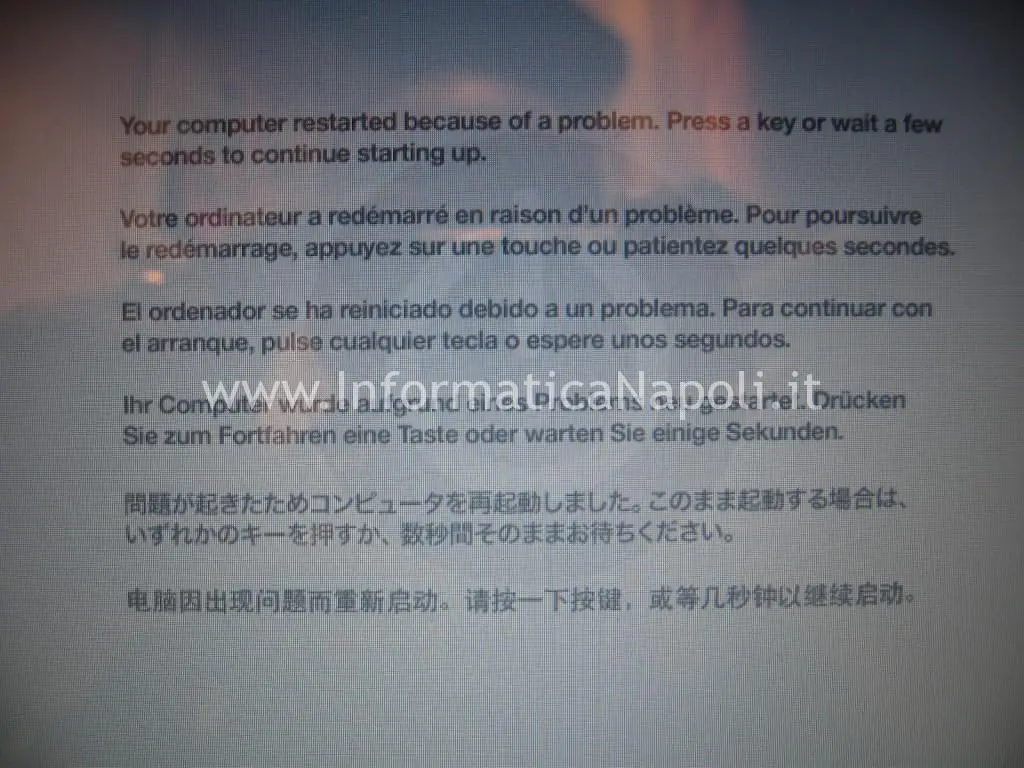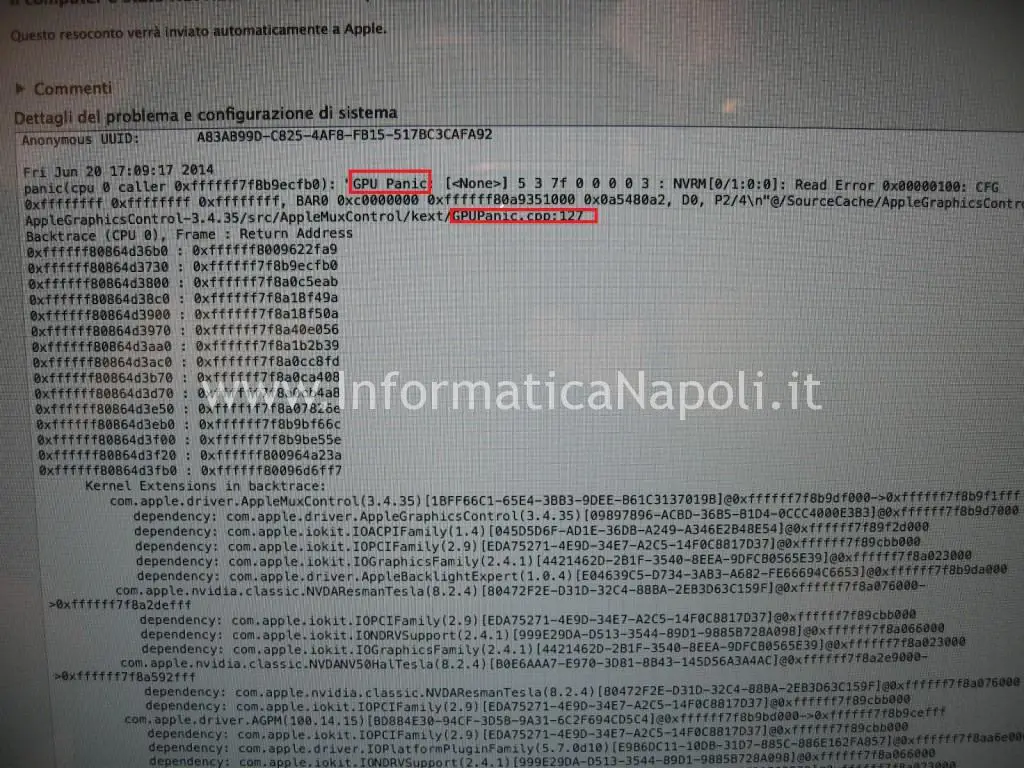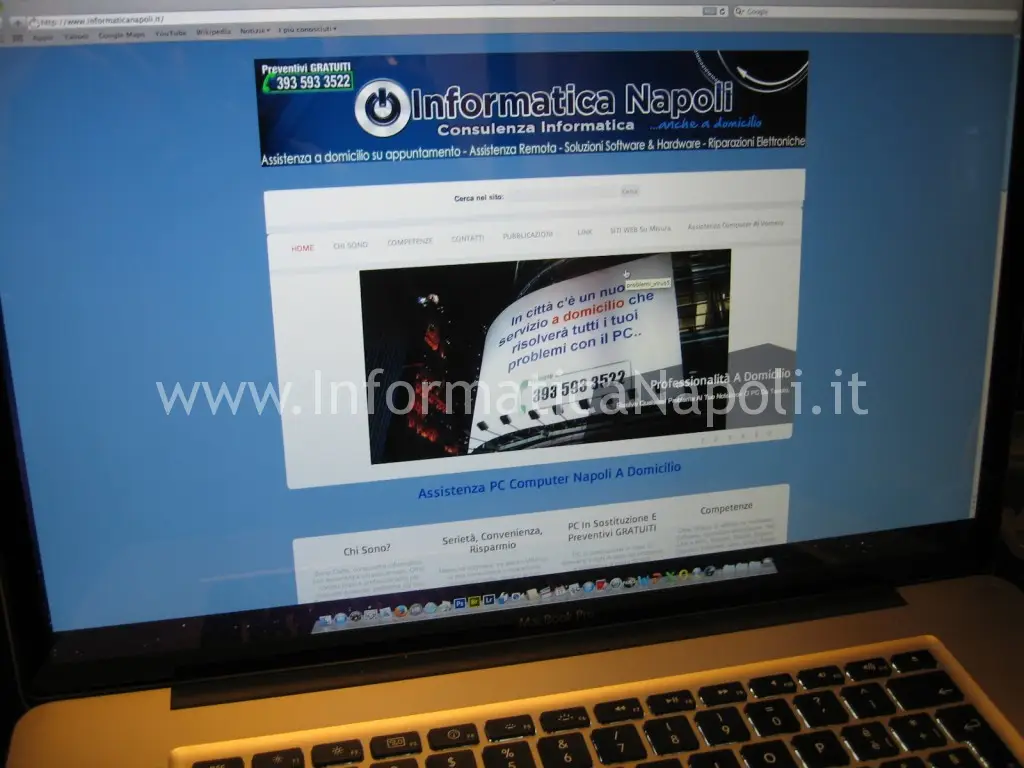Se il vostro MacBook pro A1297 un bel giorno all’accensione non da segni di vita oppure vi presenta questa schermata variopinta con tanto di strisce verticali e/o punti colorati… questo articolo fa per voi!
Modello:
Problema video difetti Apple MacBook A1297 nVidia
Problema:
MacBook pro A1297 non si accende o con problemi video
Causa:
il processore grafico nVidia e la logic board sono danneggiati
Soluzione:
Rework della logic board Apple MacBook pro A1297
Intanto c’è da specificare che il lavoro esposto qui, come la maggior parte di quelli presenti sul sito, non rappresenta una riparazione possibile ‘in casa’. Utilizzo infatti materiale e apparecchiatura professionale per la riparazione.
L’articolo ovviamente oltre a fornire informazioni utili mi permette anche di sponsorizzarmi: a tal proposito ricordo che sono disponibile a qualsiasi tipo di assistenza e riparazione, anche a distanza.
Ma torniamo al nostro Apple MacBook pro A1297 questa volta con GPU nVidia con righe verticali o artefizi a schermo….
Un problema molto irritante specie quando si verifica su un’unità così costosa e performante.
Se avete lo stesso modello che monta processore video ATI potete vedere l’articolo di vostro interesse QUI.
Talvolta il Mac sembra funzionare regolarmente ma dopo alcuni minuti va in panic e mostra schermate come la seguente:
Il messaggio “Your computer restarted because if a problem. Press a key or Wait a few seconds to continue starting up” è abbastanza allarmante. Per i dettagli poi se si vede nei log di sistema di sicuro uscirà qualche anomalia legata alla scheda video nVidia o ATI, come un GPU PANIC:
Il modello in questione è un MacBook Pro Unibody A1297 con display da 17 pollici, monta un processore I7, un chip grafico nVidia e 8 GB di RAM. La foto che vedete sotto l’ho scattata DOPO la riparazione (infatti è priva di artefizi).
Il modello esatto del vostri mac potete trovarlo sulla base sottostante. Per vedere la sigla quasi vi ci vuole una lente di ingrandimento… Vi ricordo che il modello A1297 può montare sia processore video ATI che nVidia.
Iniziamo a smontare quindi il mac. La prima cosa da fare è quella di proteggere il cristallo dello schermo con qualche foglio di gomma o carta mille bolle. Poi posizioniamo il mac su una superficie pulita e gommata evitando di graffiare la scocca.
Iniziamo a svitare tutte le viti che contornano la scocca sottostante.
Dopo aver svitato le viti aiutiamoci con qualche arnese in plastica (cacciavite in plastica per cellulari o similare…) e separiamo le scocche.
Una volta aperta la scocca ci troviamo davanti al contenuto del mac. Il nostro intento è estrarre la logicboard. Su questo modello siamo per certi versi avvantaggiati (rispetto ad altri mac come i macbook air) e non dobbiamo smontare nè la batteria nè il lettore dvd e neppure l’hard disk. Alcune delle foto che vedete qui appartengono al modello con chip video ATI, altre sono proprio state scattate sul modello nVidia: i modelli differiscono davvero in pochi dettagli, ovviamente oltre al formato della scheda madre.
La primissima cosa da fare è quella di staccare lo spinotto della batteria, onde evitare di mandare in corto la logic board o qualche periferica durante lo smontaggio.
E ora divertiamoci a staccare tutti gli spinotti, flat e connettori che vediamo collegati alla logic board… facendo attenzione a sfilarli con delicatezza magari sollevandoli o estraendoli con l’aiuto di qualche attrezzo in plastica.
Tra i vari connettori e flat da staccare vi sono quelli del lettore dvd, il sata dell’hard disk, connettori di tastiera, touchpad, led, ecc.
Ovviamente dobbiamo staccare anche lo spinotto delle due ventole.
Per alcuni piccoli spinotti è meglio aiutarci con qualche pinzetta perchè se tiriamo il cavo rischiamo di romperli..
Alcuni spinotti si staccano facendo leva verso l’alto.
Lo spinotto del cavo video ha un gancetto che fa da fermo: stacchiamo anche questo.
Alcuni connettori sono tenuti fermi da piastrine di metallo agganciate con piccolissime viti.
Ora possiamo iniziare a svitare tutte le viti che fissano la logic board.
Stacchiamo le ventole..
Ora possiamo finalmente estrarre la scheda madre dal case..
Ma occhio, prima di estrarla completamente dobbiamo staccare lo spinotto del connettore del magsafe in alto a destra.
Ed ecco la logic board. Possiamo ora procedere a smontare il gruppo altoparlante sulla destra e il dissipatore.
Prima iniziare il rework della logic board devo provvedere ad una completa pulizia dei componenti, rimuovendo la vecchia pasta termica.
Un primo piano dei processori nVidia.
Prima di iniziare il vero e proprio lavoro sulla logic board possiamo staccare il silicone che presente lungo i bordi dei BGA da lavorare. Non è obbligatorio e infatti in questa riparazione non l’ho fatto, poichè trattasi di reflow.
Iniziamo a scaldare la piastra di preheating e prepariamoci al lavoro di reflow o reballing sui tre componenti.
Iniziamo con il flussante più adatto alle nostre esigenze, spingiamone sotto i componenti lavorando lunghi i bordi.
Procediamo quindi con un reflow del primo componente, il chip grafico nVidia, il maggior indiziato per il problema delle righe verticali… poi passiamo al processore dedicato alla gestione del chipset, anchesso nVidia…
La procedura fino ad ora illustrata è relativa ad un reflow. Se prevediamo di sostituire totalmente il chip grafico o soltanto le palline di stagno con delle nuove contenenti piombo (reballing), seguendo le apposite curve di temperatura possiamo procedere a quest’altro tipo di intervento.
Per rifare lo stagno ovviamente utilizzerò apposito stencil procedendo alla risaldatura precisa del componente sulla scheda. Questo intervento lo prevedo solo per il processore grafico.
Di seguito alcune foto di un reballing da me effettuato.
Passo ora ad effettuare un reflow del processore..cosa opzionale.
Mentre lasciamo raffreddare la logicboard, sistemiamo le ventole. Apriamole e puliamole completamente, lubrificando anche alcuni punti con grasso al litio.
Smonto completamente le due ventole per pulirle a fondo…
Prima le pulisco con aria compressa e spray per contatti a secco..poi lubrifico con grasso al litio.
Per completare il lavoro applico dell’ottima pasta termoconduttiva per condurre calore e del silicone termico per fissare meglio i componenti su cui ho lavorato.
Dopo questo lavoro rimontiamo il tutto e facciamo le prime prove di accensione e funzionamento…
Risultato? Perfettamente funzionante…
Annuncio sempre valido:
Se necessiti di assistenza o desideri un preventivo per la riparazione di Apple MacBook pro A1297 puoi contattarmi al: 3935933522 oppure puoi inviarmi una mail a: assistenza@informaticanapoli.com
Per info e assistenza apple contattami!